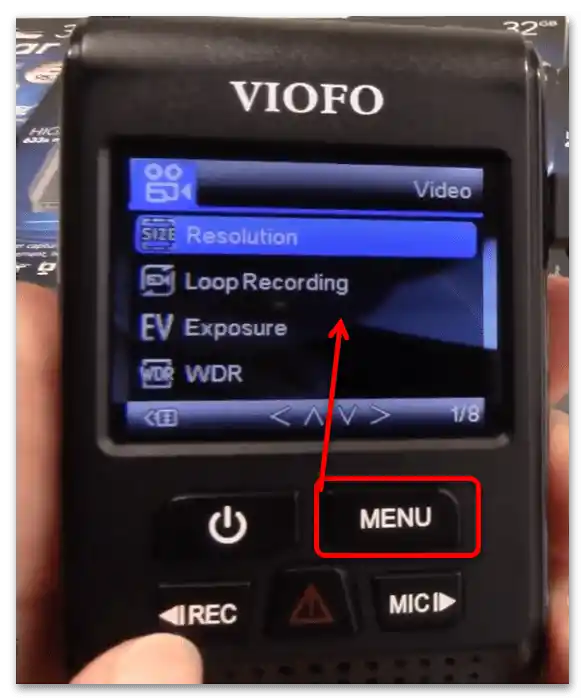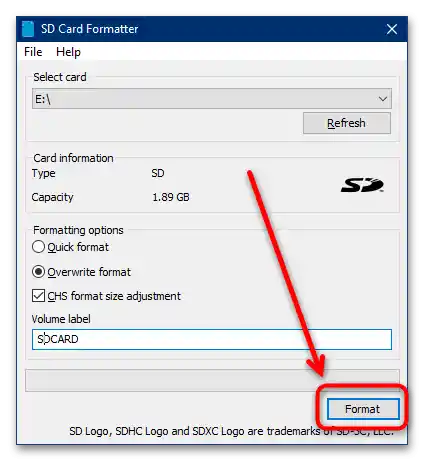Съдържание:
Метод 1: Софтуер за видеорегистратори
Оптималният метод за решаване на нашата задача е използването на фърмуер на устройството, предназначен за инсталиране на карта с памет – по този начин носителят автоматично ще получи 100% съвместима файлова система.
Забележка. Софтуерът на всеки видеорегистратор е различен, затова не е възможно да се състави единна инструкция, подходяща за всички, и действията, описани по-долу, следва да се използват като примерен алгоритъм.
Прочетете също: Избираме карта с памет за видеорегистратор
- Включете новата SD-карта в изключено устройство.
- След стартиране на видеорегистратора влезте в неговото меню – например, натискайки съответния бутон.
![как да форматираме паметната карта за видеорегистратор-2]()
Ако устройството съобщава, че първо трябва да форматирате носителя, все пак опитайте да натиснете "Menu": често това позволява да се заобиколи ограничението. Въпреки това, това действие не винаги помага, и ако съобщението не изчезне, ще трябва да се възползвате от вариантите на следващия метод.
- Потърсете в менюто опцията, която се нарича "Format", "Formatting", "Erase SD" и подобни. Имайте предвид, че тази опция може да присъства в подменюта, затова опитайте всички налични.
- Устройството обикновено предупреждава, че всички данни от картата с памет ще бъдат изтрити – натиснете "ОК" или потвърдете операцията по друг предвиден начин.
- Изчакайте, докато форматирането на microSD завърши, след което рестартирайте вашия видеорегистратор, най-лесно е просто да го изключите и включите след няколко секунди.

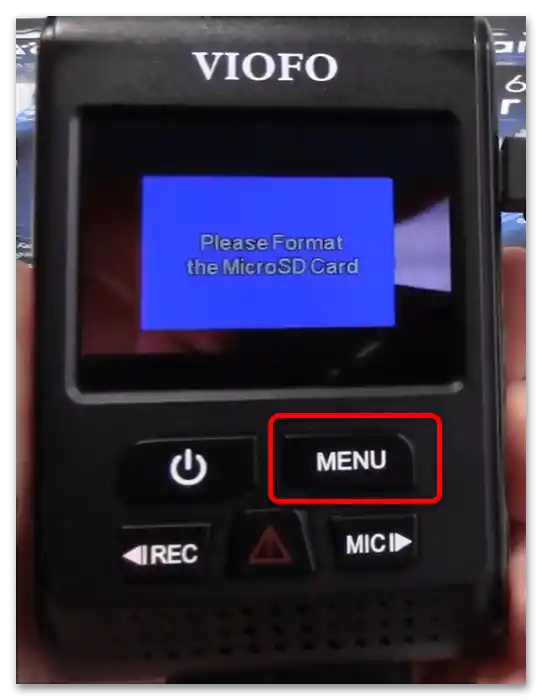
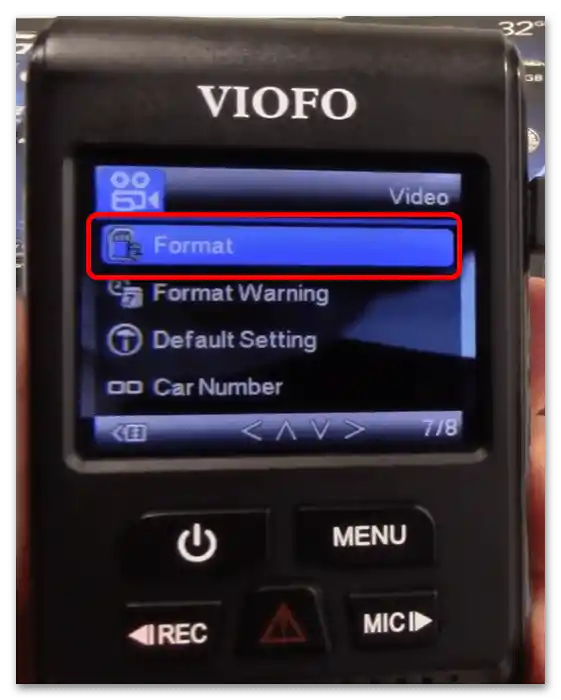
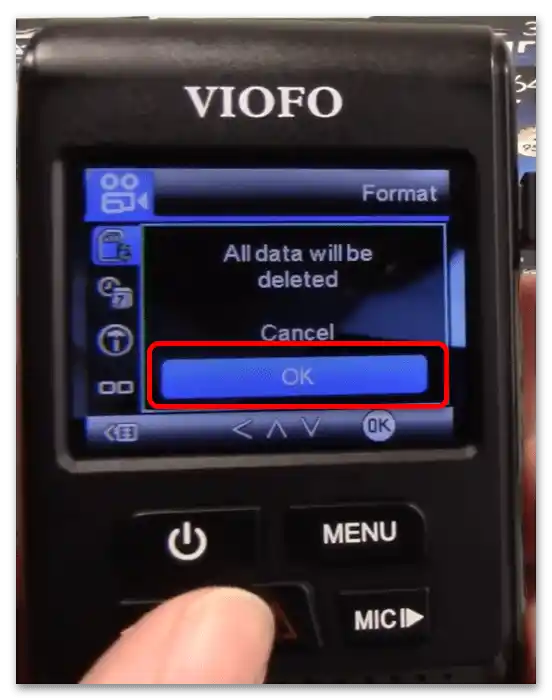
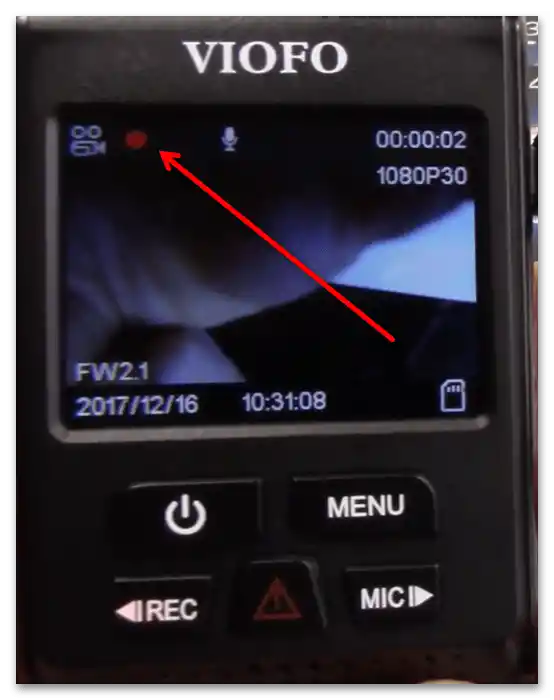
Готово – картата трябва да бъде приета от устройството.
Метод 2: Компютър
Ако фърмуерът на целевото устройство не поддържа операцията по форматиране, ще трябва да се възползвате от компютър.Изпълнението на необходимото действие може да стане както с вградените в ОС инструменти, така и чрез външен софтуер. Разбира се, за това ще е необходимо да свържете картата с памет – или да използвате специален кардридер, или да я поставите в видеорегистратор и да го свържете с ПК/лаптоп, ако конструкцията го позволява.
Вариант 1: Системни средства на Windows
В повечето случаи за решаване на задачата ще бъдат достатъчни и наличните в Windows инструменти.
- След свързването на microSD отворете "Компютър" / "Този компютър", намерете в списъка с устройства необходимото, кликнете с десния бутон на мишката (ДБМ) и изберете "Форматиране".
- Ще се появи прозорец с настройки. Първо посочете формата "FAT32" – именно него "разбират" повечето налични на пазара видеорегистратори, докато с другите варианти (особено с NTFS) могат да работят само единици устройства. Останалите опции могат да останат непроменени, или, ако това е подготовка на картата, която е била свързана с телефон, е по-добре да махнете отметката от параметъра "Бързо форматиране". След завършване на настройките натиснете "Започни".
- Форматирането, особено пълното, може да отнеме продължително време, затова се запасете с търпение. Когато процедурата завърши, натиснете "ОК" в информационния прозорец и изключете картата от компютъра.
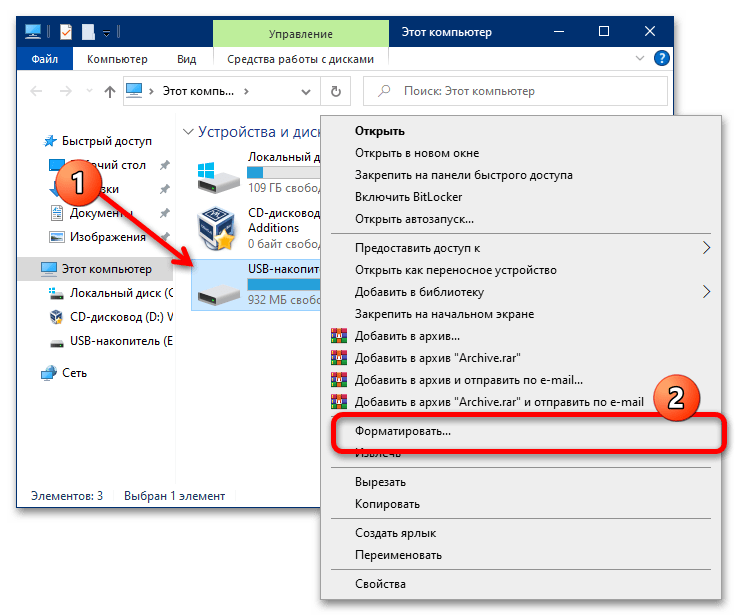
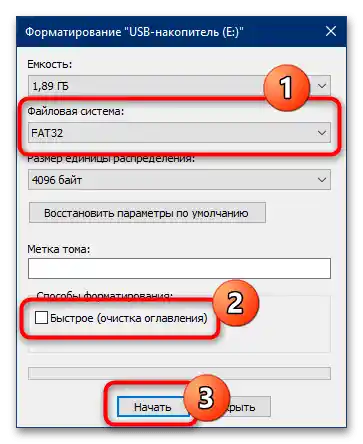
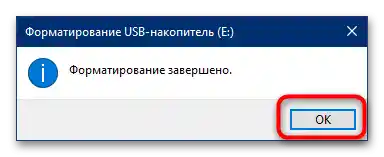
Използването на системни средства представлява максимално просто и удобно решение, затова другите трябва да се използват само ако тези не са налични.
Вариант 2: Външни програми
Ако по някакви причини не можете да се възползвате от вградената функционалност на Windows, на ваше разположение са множество външни средства. Едно от най-удобните за решаване на нашата задача е програмата, наречена SDFormatter, която е предназначена за форматиране на карти с памет.
- Инсталирайте приложението на компютъра и го стартирайте.Първо изберете необходимия носител от менюто "Select card".
- В блока "Formatting options" изберете опцията "Overwrite format" и отметнете параметъра "CHS Format Size Adjustments".
- Редът "Volume Label" позволява да зададете собствено име на картата памет (например, за да можете да я различите от друга при свързване с регистратор). Ако това е необходимо, въведете ново име с латиница (на английски).
- Проверете всички посочени опции и натиснете "Format".
![Как да форматираме паметта за видеорегистратор-13]()
Програмата ще поиска потвърждение за извършване на операцията, кликнете "Да".
- Както и при системния софтуер на Windows, форматирането ще отнеме известно време, затова трябва да изчакате. След приключване на процеса ще се появи съобщение с кратко резюме – прочетете го и натиснете "ОК" за завършване.
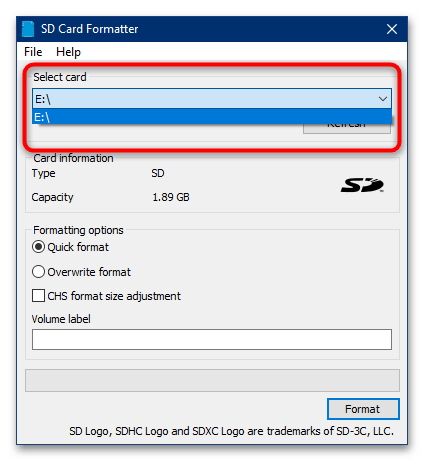
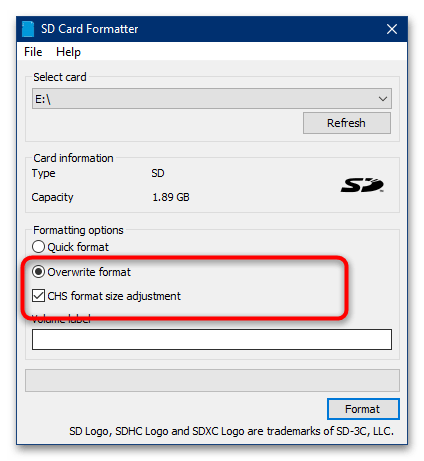
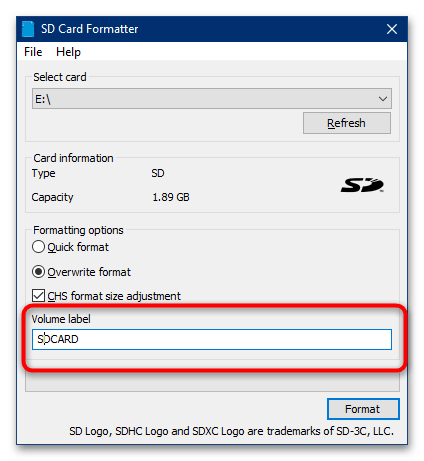
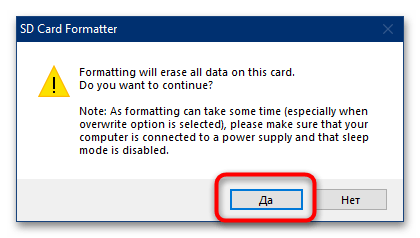
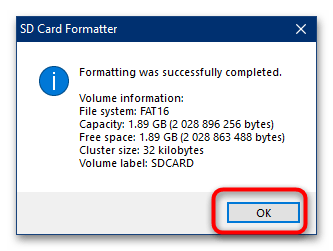
SDFormatter — достатъчно просто и ефективно решение, но най-новата версия (5.0) по време на написването на статията избира файловата система автоматично, което не винаги е удобно.